Gegevensvalidatiefouten oplossen
Beheerders kunnen regels voor gegevensvalidatie instellen om ervoor te zorgen dat gegevens aan bedrijfsrichtlijnen voldoen. Als de gegevens in een formulier niet voldoen aan de criteria in de regels voor gegevensvalidatie, kunnen gebruikers van Smart View de fouten rechtstreeks in het formulier corrigeren.
Soorten gegevensverstrekkers in de cloud: Enterprise Profitability and Cost Management, Financial Consolidation and Close, FreeForm, Planning, Planning Modules, Tax Reporting.
Soorten lokale gegevensproviders: Oracle Hyperion Planning
De beheerder kan bijvoorbeeld het volgende instellen:
-
Criteria voor de gegevens die u invoert, genaamd gegevensvalidatieregels
-
Achtergrondkleuren om uw aandacht op gegevensvalidatiefouten te vestigen
-
Berichten waarin wordt aangegeven wat het criterium is
Informatie over het instellen van de bovenstaande opties is beschikbaar in uw beheerdershandleiding voor bedrijfsprocessen of applicaties. Bijvoorbeeld, voor Cloud EPM Planning, zie Gegevensvalidatie beheren in Planning beheren.
Daarnaast kunnen beheerders met behulp van een Windows-registersleutel het aantal cellen instellen dat wordt getoond in het deelvenster Gegevensvalidatie. Zie Opgeven van het maximum aantal cellen dat in het deelvenster 'Gegevensvalidatie' wordt getoond voor meer informatie.
Het deelvenster Gegevensvalidatie wordt weergegeven in het Smart View venster, met een lijst met de cellen die validatiefouten bevatten, gegroepeerd op validatieregel.
Afbeelding 8-23 is een voorbeeld van deze elementen.
Afbeelding 8-23 Formulier met ongeldige gegevenscellen, een gegevensvalidatiebericht en het deelvenster 'Gegevensvalidatie' in het Smart View venster
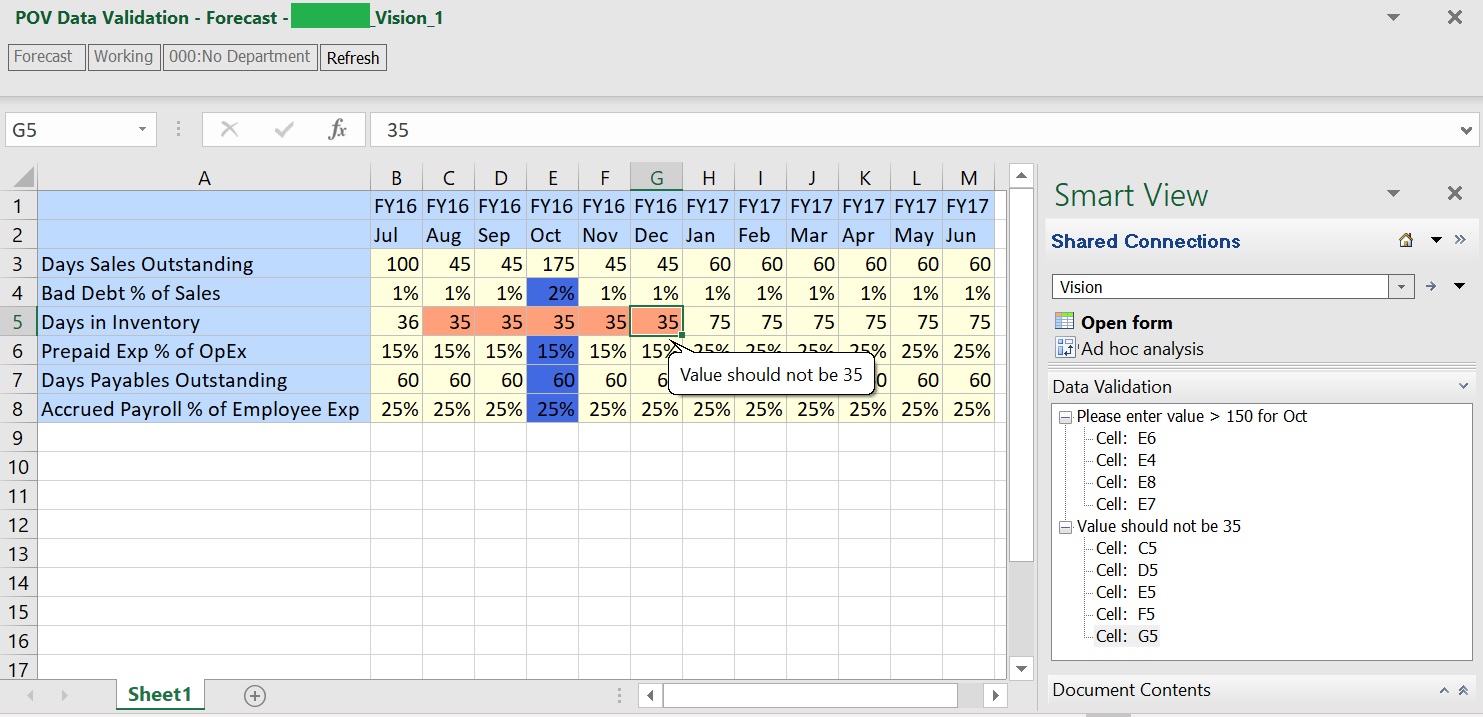
Als de gegevens in een formulier niet voldoen aan de criteria in de gegevensvalidatieregels, volgt u de stappen in Gegevensvalidatiefouten oplossen om de fouten te corrigeren.
Gegevensvalidatiefouten oplossen
Ga als volgt te werk om gegevensvalidatiefouten in eenvoudige formulieren en samengestelde formulieren op te lossen:
-
Beweeg in een formulier met fouten de muis boven de cel met een achtergrond in een niet-standaardkleur om het validatiebericht te bekijken.
De beheerder zorgt dat uw aandacht wordt gevestigd op cellen met gegevensvalidatiefouten door deze met een gekleurde achtergrond weer te geven. De validatieregel wordt in een pop-uptekst weergegeven.
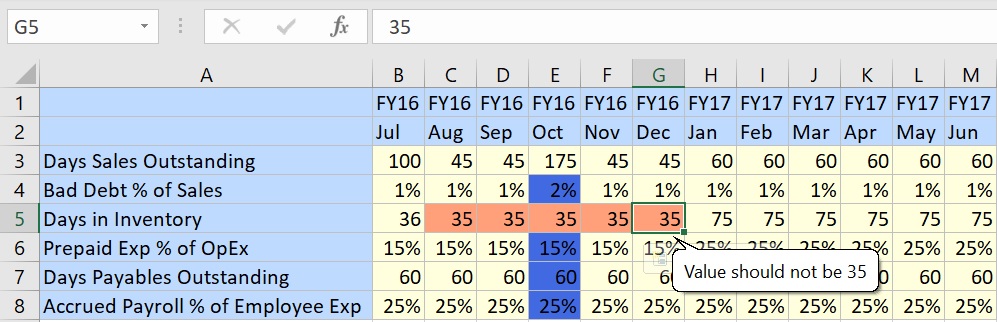
-
Klik in elke gegevenscel met validatiefouten en los elke fout op, op basis van de instructies in het gegevensvalidatiebericht.
U kunt cellen met op te lossen fouten ook vinden door de cellen te bekijken die worden vermeld in het deelvenster Gegevensvalidatie van het Smart View venster.
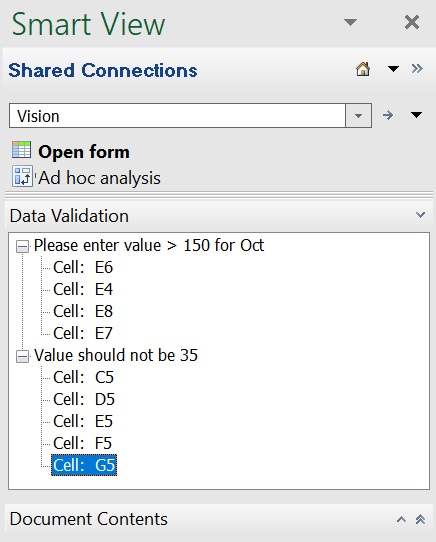
Terwijl u de fouten oplost, worden die cellen uit de lijst verwijderd.
-
In samengestelde formulieren herhaalt u dit voor elk formulier met gegevensvalidatiefouten.
-
Als er meerdere berichten in een cel staan, bekijkt u de pop-upberichten en lost u de fouten op.
-
Wanneer u alle fouten hebt opgelost, verstuurt u de gegevens.
De gekleurde achtergronden van de cellen en de gegevensvalidatieberichten worden niet meer weergegeven in het raster en het deelvenster Gegevensvalidatie wordt niet meer weergegeven in het Smart View venster.
Tip:
Als uw POV geen geldige onderdelen bevat, kunt u de huidige onderdelen wissen door te klikken op de bewerkbare dimensies in de POV en vervolgens <Selectie wissen> te selecteren. U kunt vervolgens onderdelen selecteren uit de dimensies die zijn opgenomen in de geldige intersectiedefinitie.
Opgeven van het maximum aantal cellen dat in het deelvenster 'Gegevensvalidatie' wordt getoond
Beheerders: gebruik het indicatorveld van het register, NumberofValidations, om het maximum aantal cellen op te geven dat in het deelvenster Gegevensvalidatie kan worden weergegeven.
Opmerking:
Het standaard maximum aantal cellen dat kan worden weergegeven, is 200. Houd er rekening mee dat het van invloed kan zijn op de prestaties als u het indicatorveld instelt op meer dan 200.
Voeg de vlag toe aan HKCU\Software\Hyperion Solutions\HyperionSmartView\Options.
En gebruik de volgende waarden:
Naam: NumberofValidations
Waarde: 200: het standaard maximum aantal cellen dat wordt geretourneerd in het deelvenster Gegevensvalidatie. U kunt het aantal desgewenst hoger of lager instellen, maar houd er rekening mee dat een hoger aantal van invloed kan zijn op de prestaties.
Type: REG_DWORD